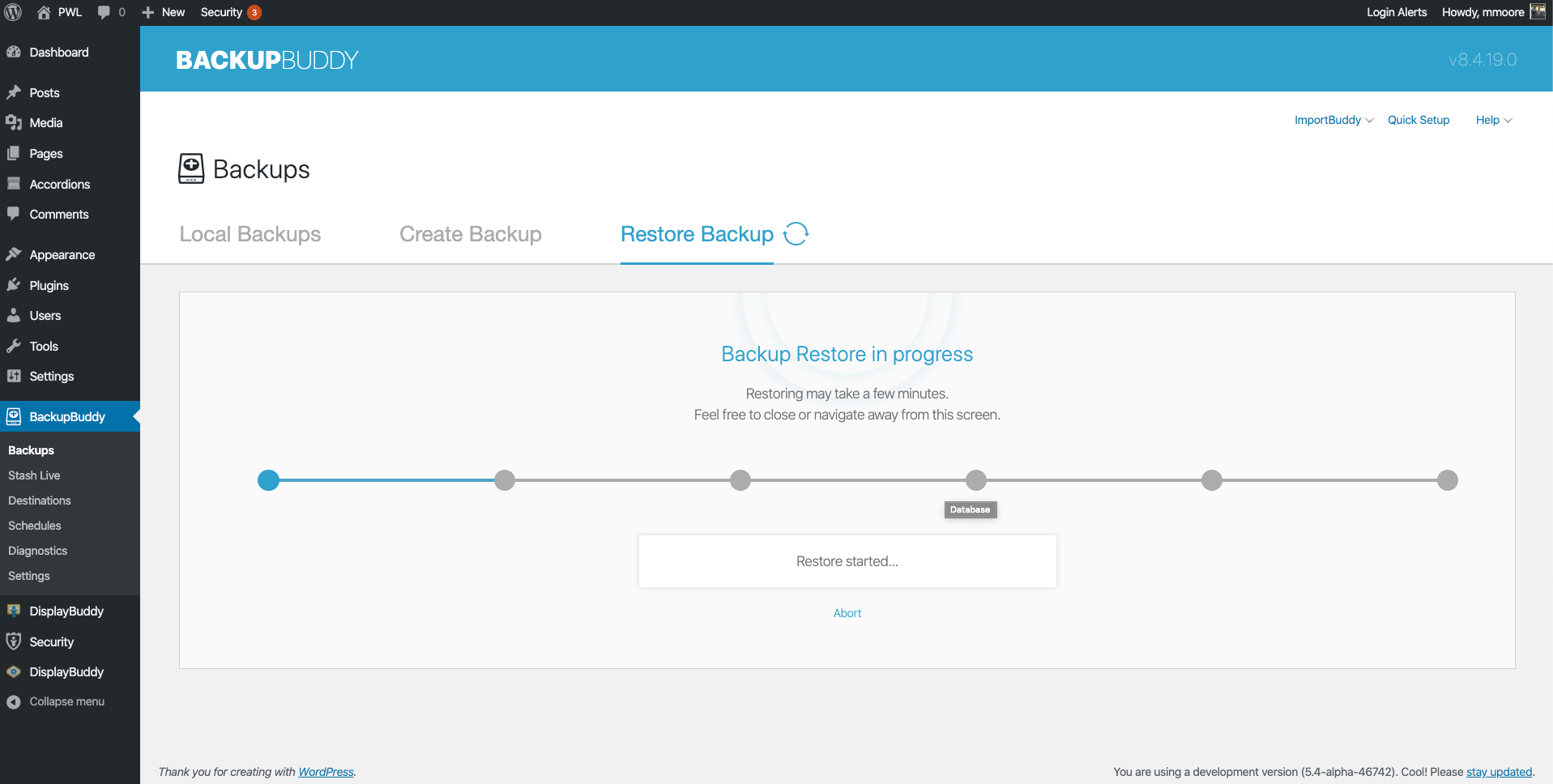NOWY! Przywróć kopie zapasowe z pulpitu nawigacyjnego WP i obsługi Microsoft OneDrive w BackupBuddy 8.5
Opublikowany: 2020-05-15BackupBuddy, nasza wtyczka do tworzenia kopii zapasowych WordPress, właśnie dodała nowy sposób przywracania kopii zapasowych bezpośrednio z pulpitu WordPress. A zgodnie z popularnym zapotrzebowaniem BackupBuddy 8.5 dodaje obsługę korzystania z Microsoft OneDrive jako zdalnego miejsca docelowego.
Nowy! Przywróć kopie zapasowe z pulpitu WordPress
Jeśli kiedykolwiek będziesz musiał użyć kopii zapasowej do przywrócenia witryny, oznacza to, że coś poszło nie tak. Nie ma znaczenia, czy Twoja witryna została zhakowana, czy aktualizacja złamała formularz rejestracyjny na nadchodzące wydarzenie. W obu przypadkach chcesz przywrócić przynajmniej część witryny do zdrowszego stanu.
Twoja adrenalina rośnie, dłonie są spocone, a teraz musisz pamiętać, jak użyć kopii zapasowej, aby przywrócić uszkodzoną witrynę. Musisz pobrać kopię zapasową, znaleźć swoje dane uwierzytelniające SFTP, zalogować się do serwera, przesłać kopię zapasową, a następnie rozpocząć przywracanie. Kiedy jesteś zestresowany, łatwo jest zapomnieć o kroku lub popełnić błędy, które powodują niepowodzenie procesu przywracania.
Nowa funkcja BackupBuddy Dashboard Restore upraszcza proces przywracania do kilku kliknięć. Dzięki kopii zapasowej lub lokalnej kopii zapasowej możesz teraz przywrócić całą witrynę lub pojedynczy plik bez opuszczania pulpitu nawigacyjnego WordPress.
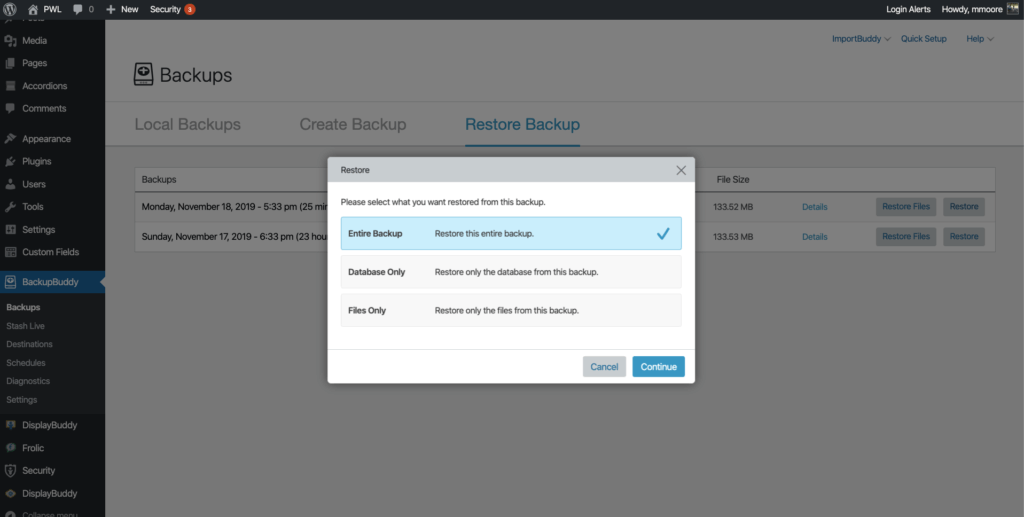
Jak przywrócić kopię zapasową z pulpitu nawigacyjnego WP za pomocą BackupBuddy
Czy kiedykolwiek miałeś aktualizację wtyczki, która spowodowała konflikt w Twojej witrynie? Używając BackupBuddy, możesz teraz cofnąć aktualizację w ustawieniach BackupBuddy, aż będziesz miał czas na rozwiązanie konfliktu.
W ustawieniach BackpBuddy przejdź do nowej strony Kopie zapasowe . Teraz kliknij kartę Przywróć kopie zapasowe , aby znaleźć kopię zapasową Local lub Stash , której będziesz używać do wycofania aktualizacji.
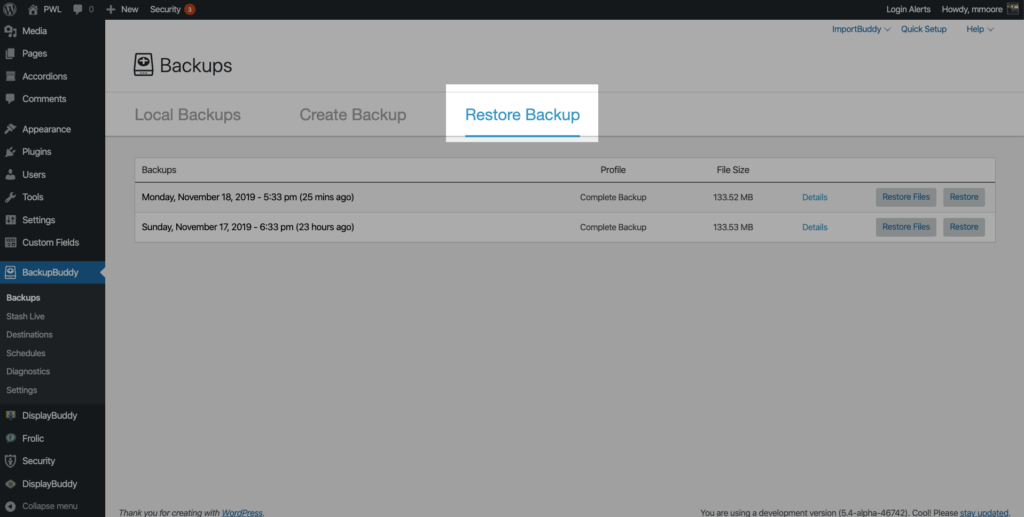
W tym przykładzie zamierzamy przywrócić wtyczkę iThemes WordPress Landing Page z wersji 3.01 z powrotem do wersji 3.0. (Uwaga: (Strony docelowe 3.01 nie spowodowały konfliktu w mojej witrynie i są używane tylko do celów demonstracyjnych).
Aby cofnąć aktualizację, kliknij przycisk Przywróć plik po prawej stronie odpowiedniej kopii zapasowej.
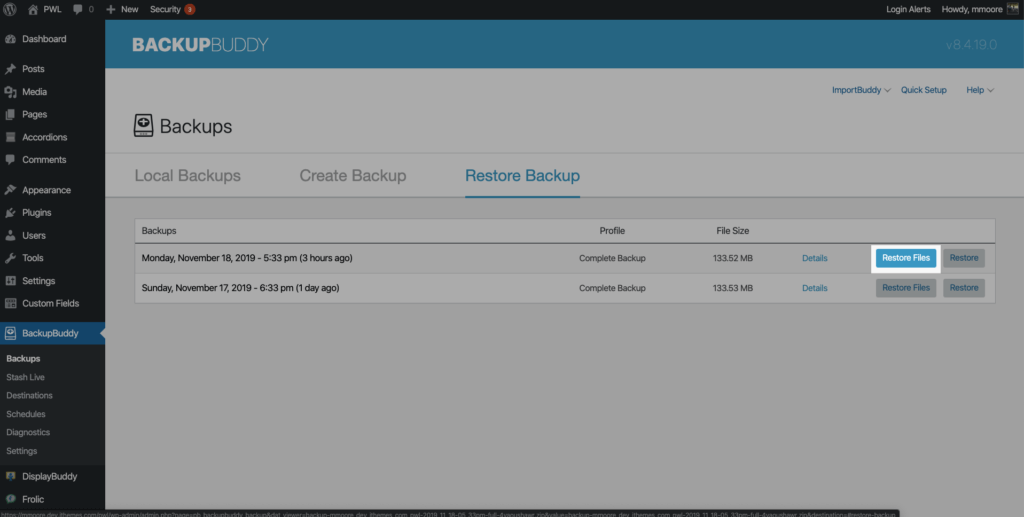
Korzystając z Eksploratora plików kopii zapasowej , musimy przejść do katalogu wp-content/plugins/ aby dowiedzieć się, jaka wersja stron docelowych znajduje się w kopii zapasowej. Jeśli wersja w kopii zapasowej jest inna niż wersja aktualnie zainstalowana, numer wersji kopii zapasowej będzie wyświetlany w kolorze czerwonym, a wersja Zainstalowana — w kolorze zielonym.
Widzimy, że wersja kopii zapasowej Landing Pages to 3.0, a zainstalowana wersja to 3.0.1. Aby przywrócić Landing Pages do poprzedniej wersji, zaznacz pole po lewej stronie wtyczki i kliknij przycisk Przywróć 1 folder .
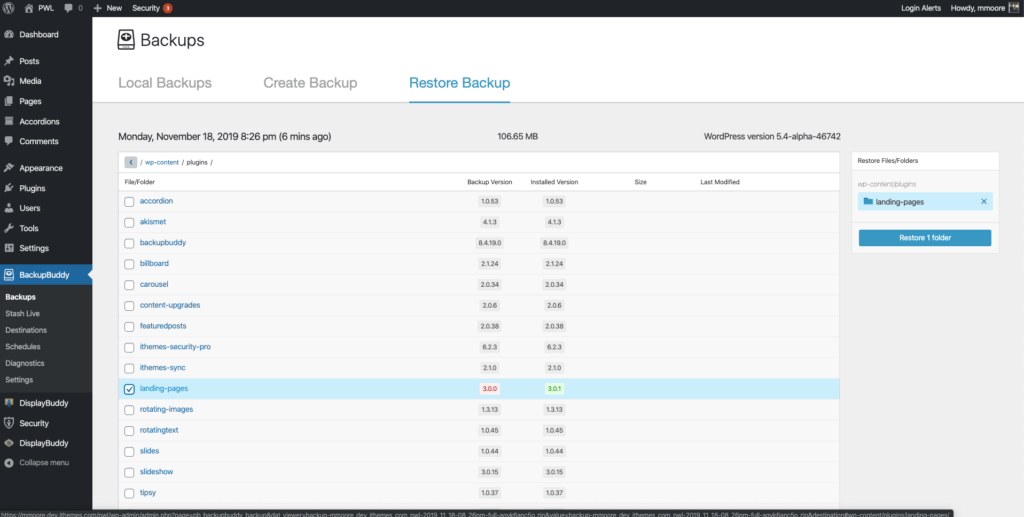
Zanim BackupBuddy rozpocznie proces przywracania, zostaniesz poproszony o zweryfikowanie przywrócenia, aby uniknąć przypadkowego nadpisania plików. Aby kontynuować, kliknij przycisk Tak, kontynuuj.
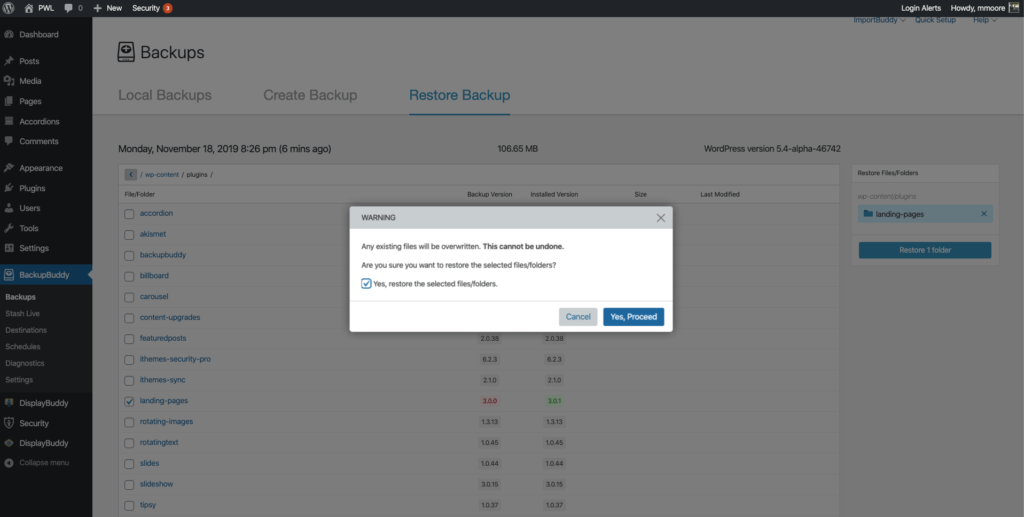
Zobaczysz teraz pasek postępu przywracania kopii zapasowej, który będzie Cię informować na każdym etapie procesu przywracania.
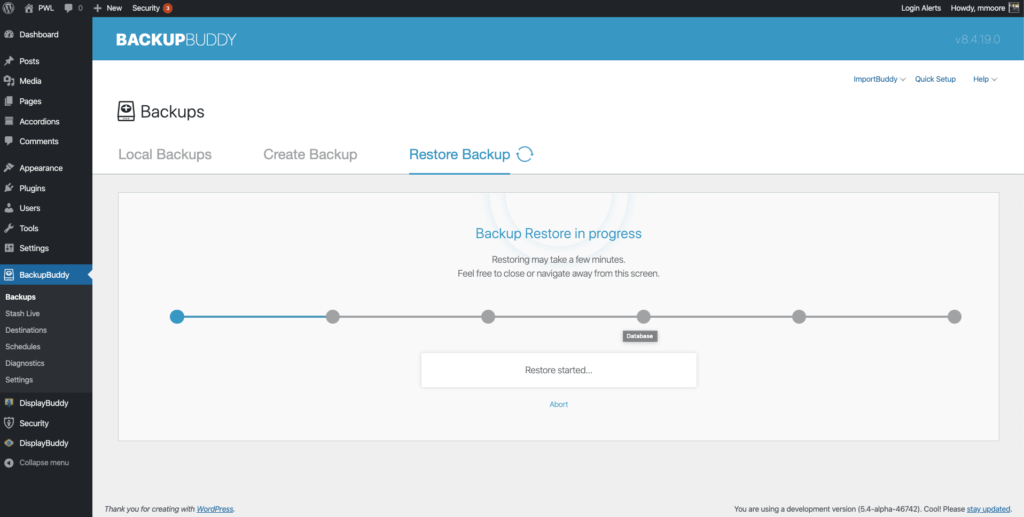
Po zakończeniu przywracania zobaczysz dwa przyciski. Witryna Visit przekieruje Cię na stronę główną witryny.
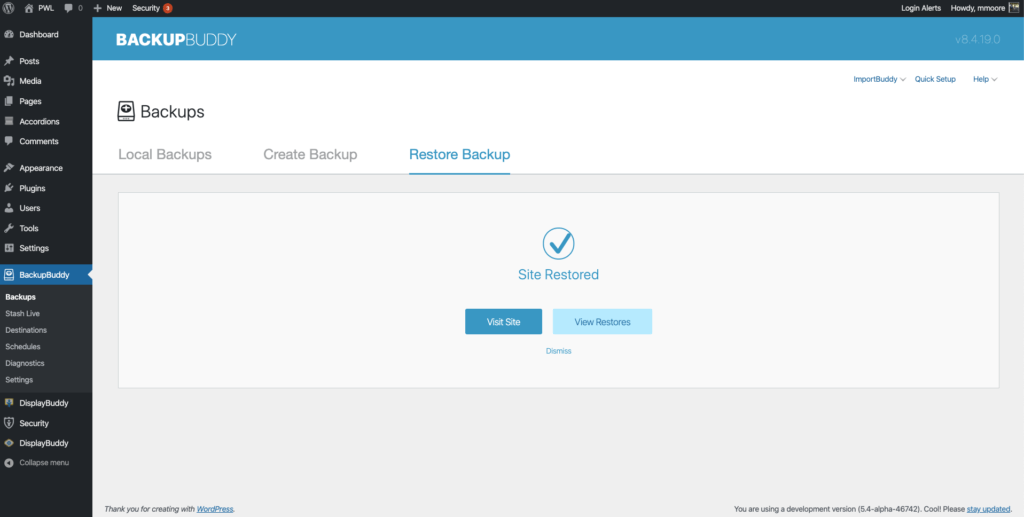
Przycisk Wyświetl przywracania przeniesie Cię do strony Diagnostyka BackupBuddy, gdzie możesz znaleźć historię poprzednich przywracań.

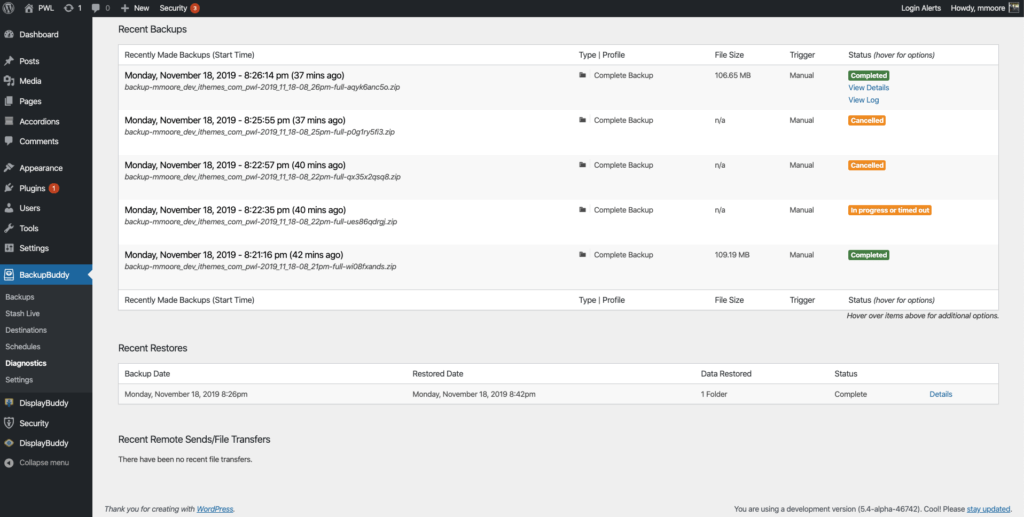
Kliknięcie przycisku Szczegóły po prawej stronie kopii zapasowej spowoduje wyświetlenie zarówno statystyk przywracania, jak i dzienników przywracania, aby dowiedzieć się, co zostało przywrócone i jak długo trwało przywracanie.
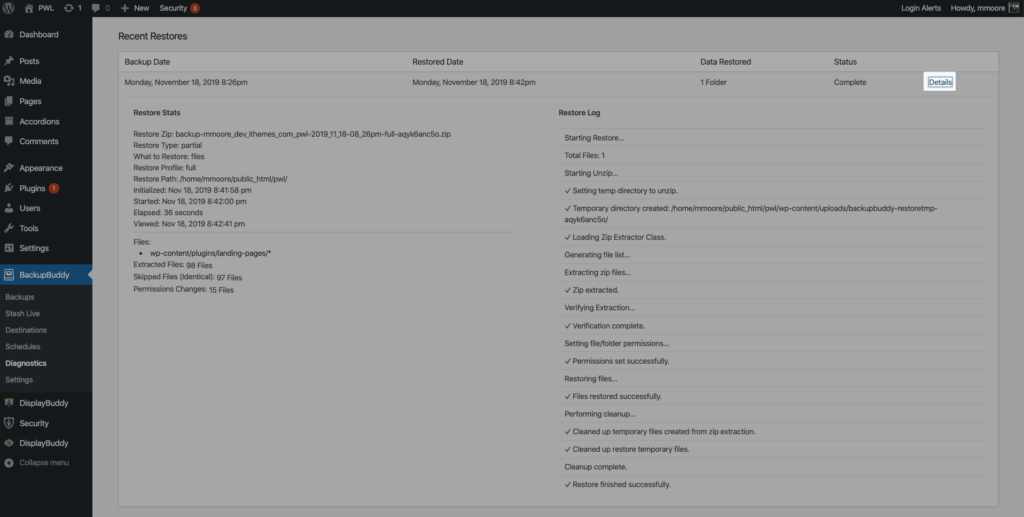
Jak widać, nowa funkcja przywracania pulpitu nawigacyjnego BackupBuddy ułatwia przeglądanie pojedynczego pliku lub całej witryny. Otrzymujesz całą tę dodatkową wydajność bez opuszczania pulpitu WordPress!
Nowy! Microsoft OneDrive jest teraz zdalnym miejscem docelowym BackupBuddy
Masz teraz możliwość zdalnego przechowywania kopii zapasowych w usłudze Microsoft OneDrive. Aby połączyć BackupBuddy z kontem OneDrive, przejdź do strony BackupBuddy Destinations i kliknij przycisk Dodaj nowe .
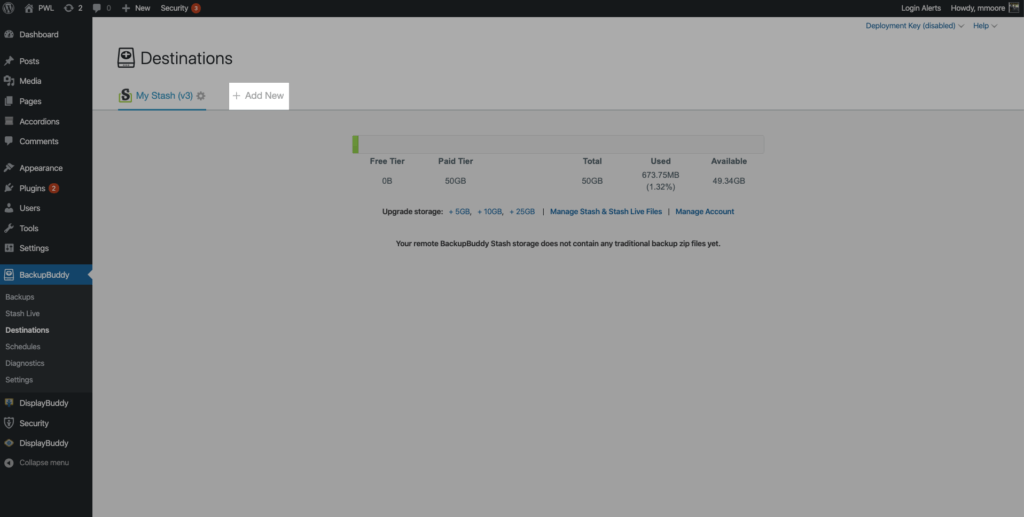
Na następnej stronie kliknij obraz OneDrive .
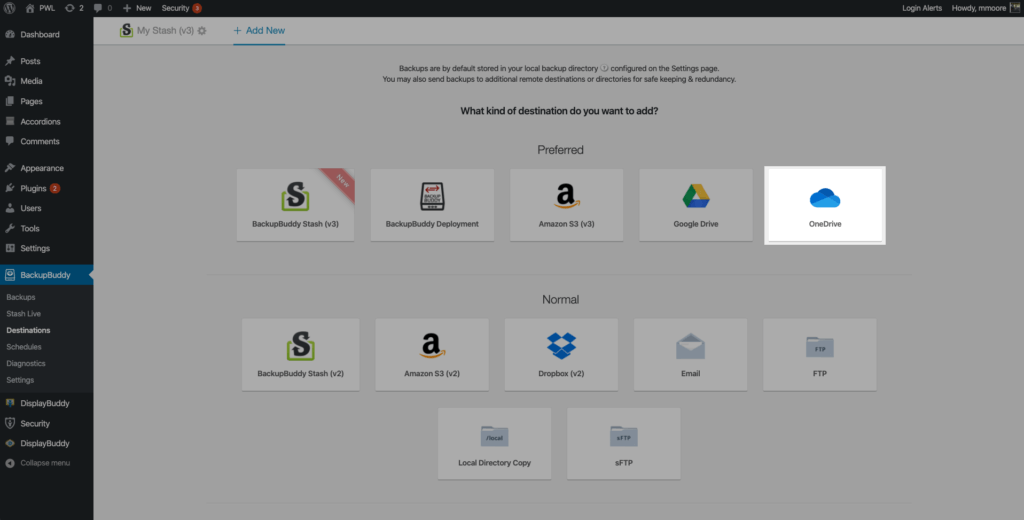
Następne użycie Kliknij tutaj, aby zalogować się do OneDrive przycisk
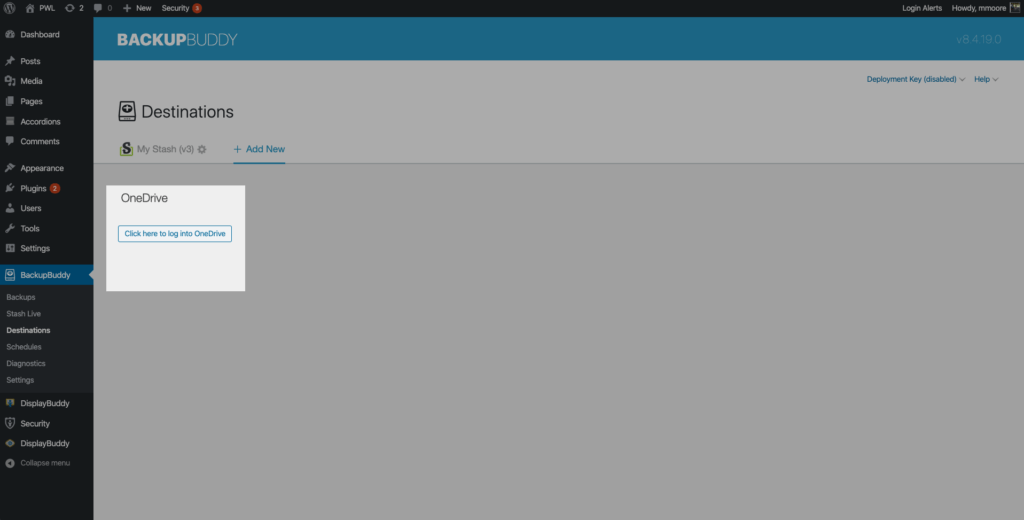
Zobaczysz teraz wyskakujące okienko, które poprosi o podanie nazwy użytkownika i hasła Microsoft. Po pomyślnym zalogowaniu się do firmy Microsoft otrzymasz kod bezpieczeństwa.
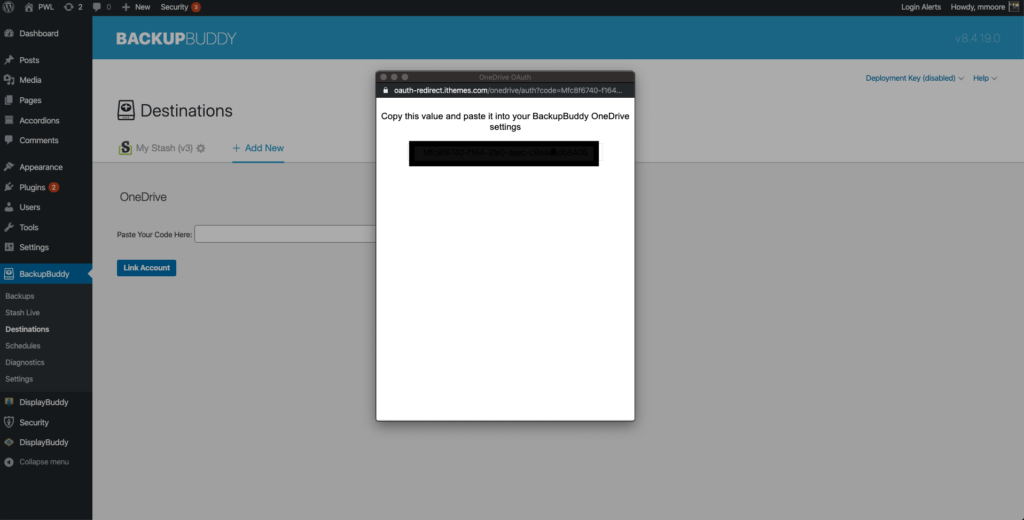
Skopiuj i wklej ten kod do ustawień BackupBuddy i kliknij przycisk Połącz konto .
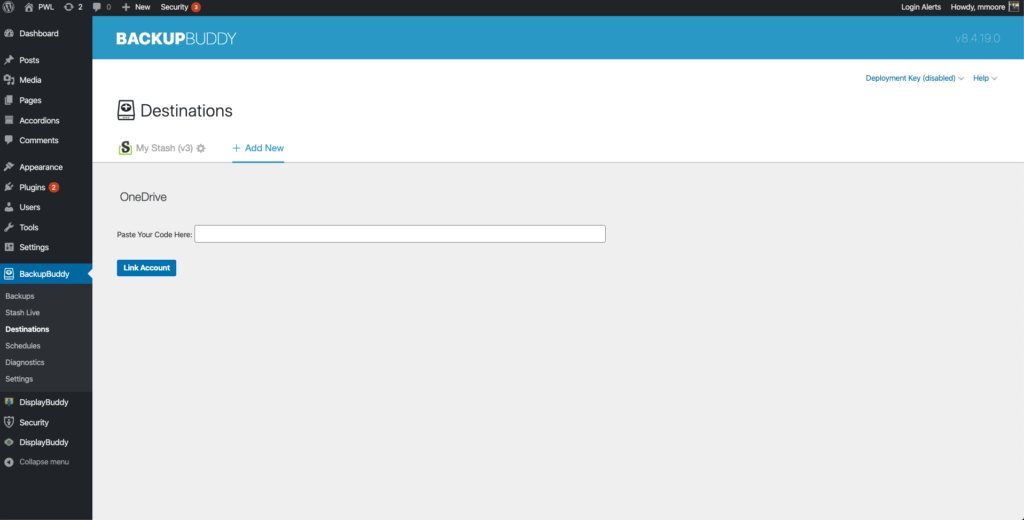
Skonfiguruj ustawienia OneDrive według własnych upodobań, a następnie kliknij Dodaj miejsce docelowe, aby zakończyć proces instalacji.
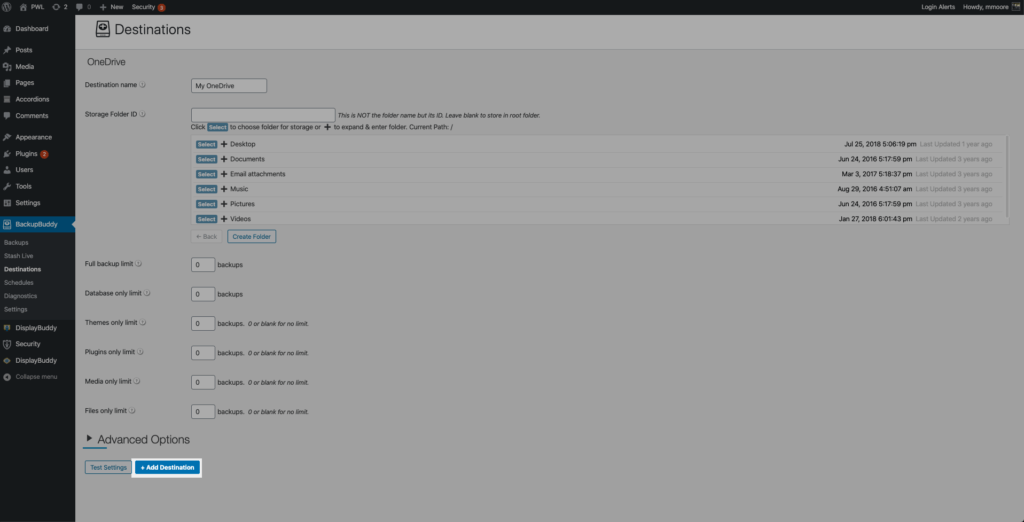
Teraz zobaczysz OneDrive na stronie Miejsca docelowe BackupBuddy.
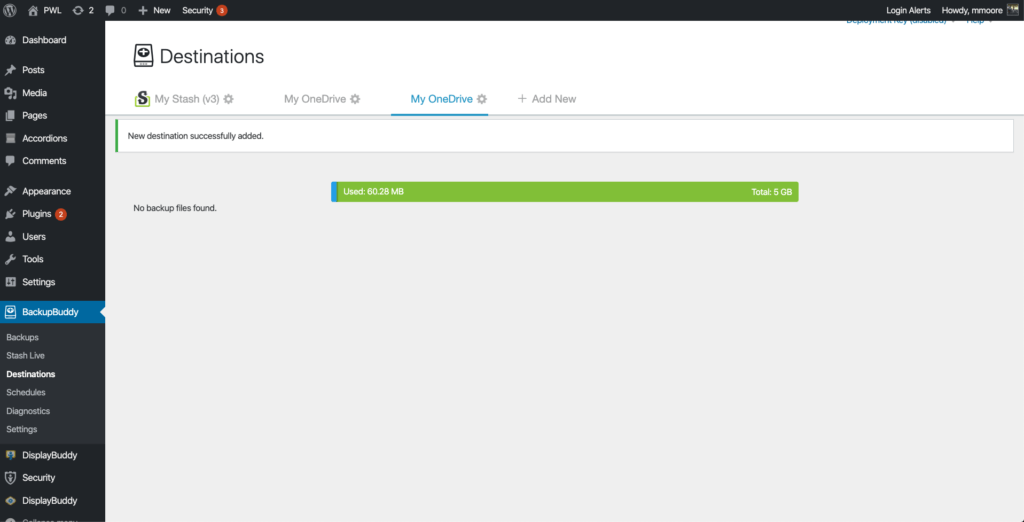
Podsumowanie: BackupBuddy ♥ Ulepszenia wymagane przez społeczność
Cała zasługa za wydanie BackuBuddy 8.5.0 trafia do społeczności iThemes. Zarówno nowa funkcja BackupBuddy Dashboard Restore, jak i dodanie Microsoft OneDrive jako zdalnego miejsca docelowego były żądaniami przesłanymi przez Ciebie. Tworzymy dla Ciebie BackupBuddy, więc daj nam znać, co jeszcze chciałbyś zobaczyć w przyszłych wydaniach!
Zdobądź BackupBuddy już dziś + oszczędź 50% do 2 grudnia 2019 r.
Pobierz BackupBuddy, oryginalną wtyczkę do tworzenia kopii zapasowych WordPress 3 w 1, teraz w sprzedaży ze zniżką 50% do 2 grudnia. Łatwe tworzenie kopii zapasowych, przywracanie i migracja witryny WordPress do nowego hosta lub domeny dzięki BackupBuddy. Teraz dzięki obsłudze Microsoft OneDrive, Dysku Google i nie tylko, możesz bezpiecznie i łatwo przechowywać swoje kopie zapasowe poza siedzibą firmy. Dzięki kopiom zapasowym WordPress w czasie rzeczywistym Stash Live BackupBuddy, zawsze będziesz mieć kopię zapasową najnowszych zmian na swojej stronie.
Pobierz BackupBuddy teraz
Co tydzień Michael opracowuje raport na temat luk w zabezpieczeniach WordPressa, aby pomóc chronić Twoje witryny. Jako Product Manager w iThemes pomaga nam w dalszym ulepszaniu linii produktów iThemes. Jest wielkim kujonem i uwielbia uczyć się wszystkich rzeczy technicznych, starych i nowych. Możesz znaleźć Michaela spędzającego czas z żoną i córką, czytającego lub słuchającego muzyki, gdy nie pracuje.